
آپ کو اسٹاپ کوڈ کے ساتھ بلیو اسکرین آف ڈیتھ کی خرابی کا سامنا ہے۔ MEMORY_MANAGEMENT اور آپ اپنے کمپیوٹر پر عام طور پر کام نہیں کر سکتے؟
پریشان نہ ہوں، اس BSOD کا سامنا کرنے والے آپ اکیلے نہیں ہیں اور خوش قسمتی سے، اس مسئلے کو حل کرنا آسان ہے۔
میموری مینجمنٹ کیا ہے؟
میموری مینجمنٹ (میموری مینجمنٹ) مختلف پروسیسز کے درمیان میموری کی منتقلی کو منظم کرنے پر مشتمل ہے جب آپ کا پی سی چل رہا ہے اور یہ فیصلہ کرتا ہے کہ کتنی میموری کو مختص کرنا ہے۔
لیکن آپ کے کمپیوٹر پر دوسرے عمل کی طرح، یہ بھی بعض اوقات کریش ہو سکتا ہے، ایسی صورت میں آپ کو غلطی کے پیغامات نظر آئیں گے، جیسے میموری مینجمنٹ .
میموری مینجمنٹ اسٹاپ کوڈ کو کیسے حل کریں۔
ہم آپ کو یہاں فراہم کرتے ہیں۔ 5 موثر حل اس BSOD کو ٹھیک کرنے کے لیے، ہو سکتا ہے آپ کو ان سب کو آزمانے کی ضرورت نہ ہو، بس ہمارے مضمون کی ترتیب پر عمل کریں جب تک کہ آپ کو اپنے لیے صحیح نہیں مل جاتا۔
- وائرس اسکین انجام دیں۔ اگر آپ اپنے کمپیوٹر کو عام طور پر شروع نہیں کر سکتے ہیں، تو پہلے کوشش کریں۔ اپنے کمپیوٹر کو سیف موڈ میں دوبارہ شروع کریں۔ اس مضمون کی پیروی کرتے ہوئے. پھر اس BSOD کو ٹھیک کرنے کے لیے حل آزمائیں۔
- بی ایس او ڈی
- ونڈوز 10
حل 1: اپنے حال ہی میں انسٹال کردہ سافٹ ویئر اور ہارڈ ویئر کو چیک کریں۔
اگر آپ نے حال ہی میں اپنے کمپیوٹر پر نیا سافٹ ویئر یا ہارڈویئر انسٹال کیا ہے، تو ہم تجویز کرتے ہیں کہ آپ انہیں ان انسٹال کریں، کیونکہ وہ آپ کے سسٹم کے ساتھ مطابقت نہیں رکھتے اور اس کے BSOD کا سبب بن سکتے ہیں۔ میموری_انتظام .
اگر آپ نے ایسا آپریشن نہیں کیا ہے تو اگلے حل پر جائیں۔
حل 2: میموری ڈائیگنوسٹک ٹول چلائیں۔
جیسا کہ اسٹاپ کوڈ کہتا ہے۔ MEMORY_MANAGEMENT ، یہ خرابی آپ کے پی سی کی میموری کے کام کرنے سے گہرا تعلق رکھتی ہے۔ لہذا آپ مسائل کا پتہ لگانے کے لیے اپنے میموری کارڈ پر اسکین کر سکتے ہیں۔
ایسا کرنے کے لیے اگلے مراحل پر عمل کریں:
ایک) محفوظ کریں۔ آپ کی تمام اہم فائلیں، کیونکہ اس حل کے لیے آپ کے کمپیوٹر کو دوبارہ شروع کرنے کی ضرورت ہے۔
2) ایک ہی وقت میں چابیاں دبائیں۔ ونڈوز + آر آپ کے کی بورڈ پر۔ اندر ا جاو mdsched.exe اور پر کلک کریں ٹھیک ہے .
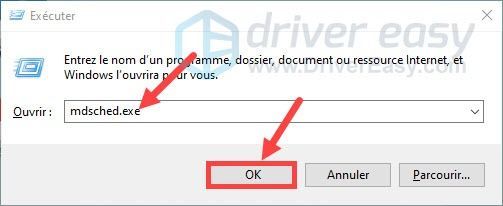
3) کلک کریں۔ ابھی ریبوٹ کریں اور کسی بھی مسئلے کی جانچ کریں (تجویز کردہ) .
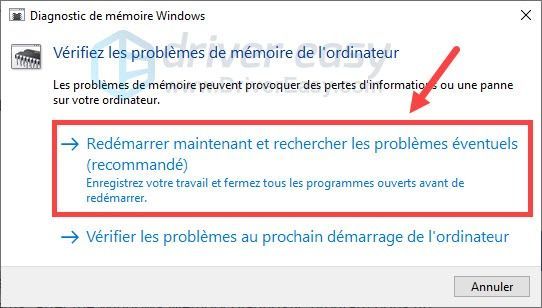
4) آپ کا کمپیوٹر دوبارہ شروع ہو جائے گا۔ پھر یہ آپ کے پی سی کی میموری پر اسکین کرنا شروع کردے گا اور اگر کوئی پائے گئے مسائل ہیں تو ان کی مرمت کردے گا۔ (اس عمل میں چند منٹ لگیں گے۔)
5) چیک کریں کہ آیا ان آپریشنز کے بعد آپ کا مسئلہ حل ہو گیا ہے۔
حل 3: اپنے گرافکس ڈرائیور کو اپ ڈیٹ کریں۔
پرانے یا خراب شدہ گرافکس کارڈ ڈرائیور بھی اس میموری مینجمنٹ بی ایس او ڈی کی سب سے عام وجوہات میں سے ایک ہیں۔ میموری مینجمنٹ ونڈوز 10 کے تحت۔
اگر آپ کا گرافکس ڈرائیور جدید ترین ورژن نہیں ہے تو ہم یہاں پیش کرتے ہیں۔ 2 قابل اعتماد طریقے ان کو اپ ڈیٹ کرنے کے لیے:
آپشن 1 - دستی طور پر : اس طریقہ کار کے لیے تھوڑا صبر اور کمپیوٹر کا علم درکار ہے، کیونکہ آپ کو خود قدم قدم پر جدید ترین ہم آہنگ ڈرائیورز تلاش اور ڈاؤن لوڈ کرنے ہوں گے۔
آپشن 2 - خود بخود : یہ سب سے آسان اور تیز ترین طریقہ ہے جو آپ کو چند کلکس میں اپنے ڈرائیوروں کو اپ ڈیٹ کرنے کی اجازت دیتا ہے۔
آپشن 1 - دستی طور پر
آپ براہ راست اپنے گرافکس ڈیوائس بنانے والے کی آفیشل ویب سائٹ پر جا سکتے ہیں، پھر تازہ ترین ورژن ڈرائیور کو تلاش کر سکتے ہیں، اسے ڈاؤن لوڈ اور انسٹال کر سکتے ہیں۔ دستی طور پر . اپنے کمپیوٹر کے ساتھ ڈاؤن لوڈ کردہ ڈرائیور کی مطابقت پر توجہ دیں۔
آپشن 2 - خودکار طور پر
اگر آپ کے پاس اپنے گرافکس ڈرائیور کو دستی طور پر اپ ڈیٹ کرنے کے لیے وقت، صبر، یا کمپیوٹر کی مہارت نہیں ہے، تو ہم تجویز کرتے ہیں کہ آپ ایسا کریں۔ خود بخود کے ساتھ ڈرائیور آسان .
ڈرائیور آسان خود بخود آپ کے سسٹم کو پہچان لے گا اور آپ کے لیے جدید ترین ڈرائیور تلاش کرے گا۔ آپ کو یہ جاننے کی ضرورت نہیں ہے کہ آپ کے کمپیوٹر پر کون سا سسٹم چل رہا ہے اور اب آپ کو غلط ڈرائیوروں کو انسٹال کرنے یا ڈرائیور کی تنصیب کے دوران غلطیاں کرنے کا خطرہ نہیں ہے۔
ایک) ڈاؤن لوڈ کریں اور ڈرائیور ایزی انسٹال کریں۔
2) اسے چلائیں اور کلک کریں۔ اب تجزیہ کریں۔ . ڈرائیور ایزی آپ کے کمپیوٹر کو اسکین کرے گا اور آپ کے تمام پریشانی والے ڈرائیوروں کا پتہ لگائے گا۔
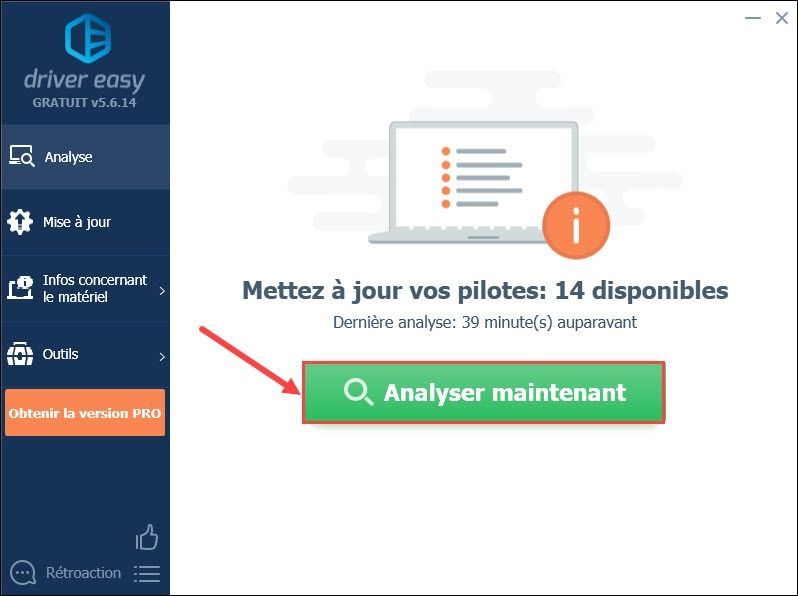
3) کلک کریں۔ تمام تجدید کریں پر ورژن پرو بذریعہ ڈرائیور ایزی اپنے تمام گمشدہ، فرسودہ یا کرپٹ ڈرائیوروں کو پی سی پر ایک ساتھ اپ ڈیٹ کرنے کے لیے - آپ کو کہا جائے گا آسانی سے ڈرائیور کو اپ گریڈ کریں۔ آس پاس ورژن پرو جب آپ بٹن پر کلک کرتے ہیں۔ تمام تجدید کریں .
کے ساتہ ورژن پرو , آپ لطف اندوز کر سکتے ہیں a مکمل تکنیکی مدد اس کے ساتھ ساتھ a 30 دن کی رقم واپس کرنے کی گارنٹی .آپ یقینا استعمال کر سکتے ہیں۔ مفت ورژن اگر آپ چاہیں تو ڈرائیور ایزی کا: بٹن پر کلک کریں۔ اپ ڈیٹ اس کے تازہ ترین ڈرائیور کو ڈاؤن لوڈ کرنے کے لیے آپ کے رپورٹ کردہ گرافکس ڈیوائس کے ساتھ، پھر آپ کو اسے انسٹال کرنے کی ضرورت ہے۔ دستی طور پر .
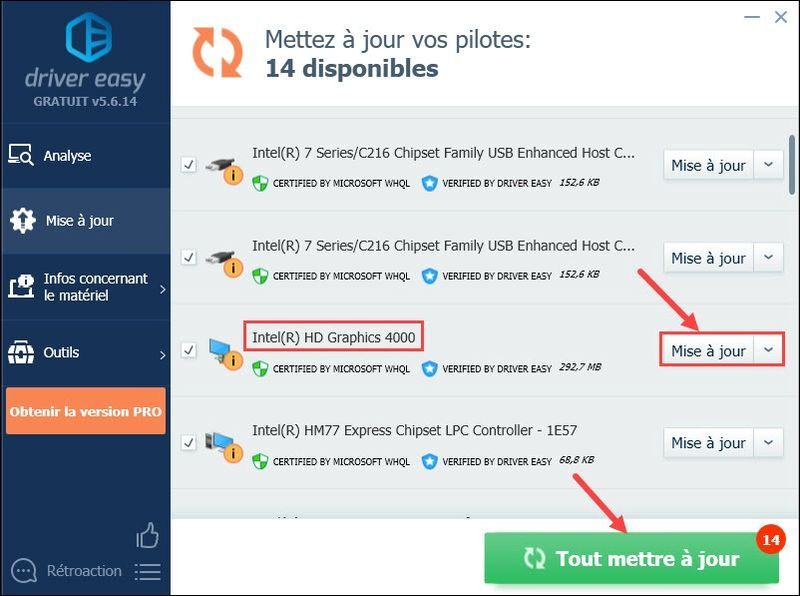
4) ڈرائیوروں کو انسٹال کرنے کے بعد، اپنے کمپیوٹر کو دوبارہ شروع کریں اور دیکھیں کہ یہ نیلی اسکرین کی خرابی اب موجود نہیں ہے.
حل 4: اپنی خراب شدہ سسٹم فائلوں کی مرمت کریں۔
اس BSOD کا تعلق آپ کی گمشدہ یا خراب شدہ سسٹم فائلوں سے بھی ہو سکتا ہے، خوش قسمتی سے آپ کی پریشانی والی فائلوں کو تبدیل کرنے یا ونڈوز کو دوبارہ انسٹال کرنے کے لیے کچھ عملی طریقے موجود ہیں۔ یہاں میں اس کی مثال پیش کرتا ہوں۔ ری امیج .
ری امیج ایک بہترین ٹول ہے جو کمپیوٹر کے عام مسائل کو خود بخود دشوار گزار سسٹم فائلوں کو تبدیل کرکے حل کرتا ہے۔ یہ کسی بھی پروگرام، سیٹنگز، یا صارف کے ڈیٹا کو کھونے کے بغیر، ونڈوز کے کلین ری انسٹال کی طرح ہے۔
ایک) ڈاؤن لوڈ کریں اور اپنے کمپیوٹر پر ری امیج انسٹال کریں۔
2) منتخب کریں۔ زبان انسٹالر اور پھر کلک کریں۔ درج ذیل .
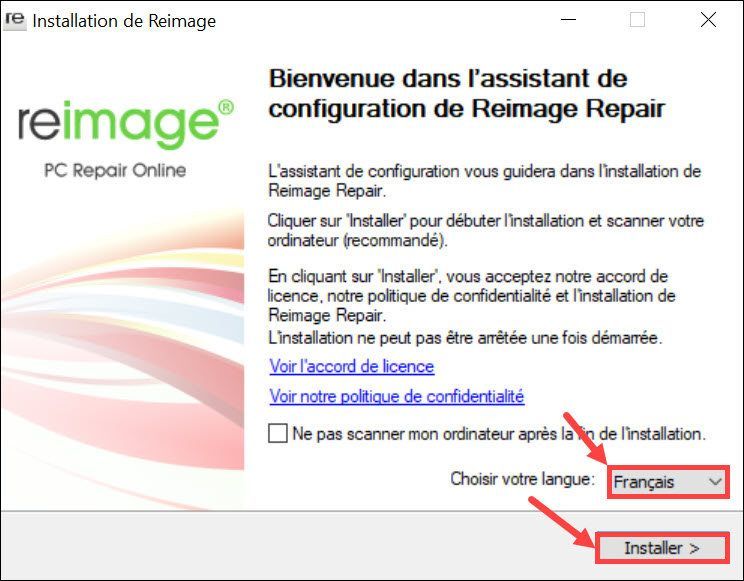
3) جب Reimage کامیابی کے ساتھ انسٹال ہو جاتا ہے، تو آپ اپنے PC پر مفت اسکین شروع کر سکتے ہیں، اس عمل میں چند منٹ لگیں گے۔
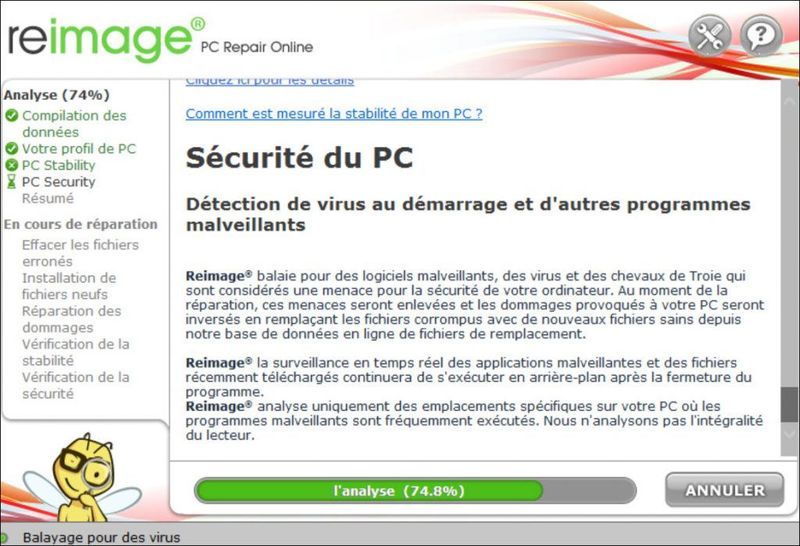
4) اسکین مکمل ہونے پر، آپ کو اپنے کمپیوٹر کی حالت اور پائے جانے والے مسائل کے بارے میں تفصیلی رپورٹ نظر آئے گی۔ اگر کوئی اہم مسائل ہیں تو، بٹن پر کلک کرنے کی سفارش کی جاتی ہے۔ مرمت شروع کریں۔ ایک کلک کے ساتھ مسائل کو حل کرنے کے لئے.
آپ کو Reimage کے تمام فیچرز سے لطف اندوز ہونے کے لیے اس کے مکمل ورژن کی ادائیگی کے لیے کہا جائے گا، لیکن پریشان نہ ہوں، آپ کو آپ کے پیسے اندر ہی واپس مل جائیں گے۔ 60 دن اگر اس نے آپ کا مسئلہ حل نہیں کیا۔ لہذا اس ٹول کے بارے میں یقین رکھیں۔
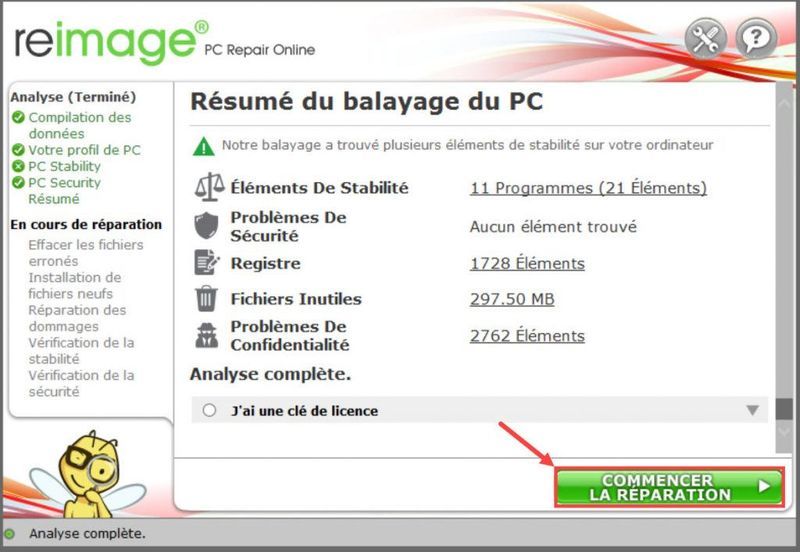
مرمت کا عمل مکمل ہونے تک انتظار کریں اور اپنے کمپیوٹر کو دوبارہ شروع کریں۔
حل 5: اپنی ڈسک کی حیثیت چیک کریں۔
آپ کی ہارڈ ڈرائیو کے ساتھ مسائل بھی اس خرابی کا سبب بن سکتے ہیں۔ میموری مینجمنٹ . کمانڈ کے ساتھ اپنی ڈسک پر غلطیوں کو تلاش کرنے اور ان کو ٹھیک کرنے کے لیے نیچے دیے گئے مراحل پر عمل کریں۔ CHKDSK .
برائے مہربانی حفاظت کے لیے اس حل کو آزمانے سے پہلے اپنی تمام اہم فائلیں کیونکہ اس حل کے لیے آپ کے کمپیوٹر کو دوبارہ شروع کرنے کی ضرورت ہے۔1) ایک ہی وقت میں چابیاں دبائیں۔ ونڈوز + آر اپنے کی بورڈ پر اور درج کریں۔ cmd . پھر بیک وقت چابیاں دبائیں۔ Ctrl + مئی + داخلہ کمانڈ پرامپٹ کو بطور ایڈمنسٹریٹر چلانے کے لیے اپنے کی بورڈ پر۔
(اگر یوزر اکاؤنٹ کنٹرول ونڈو ظاہر ہو تو کلک کریں۔ جی ہاں .)
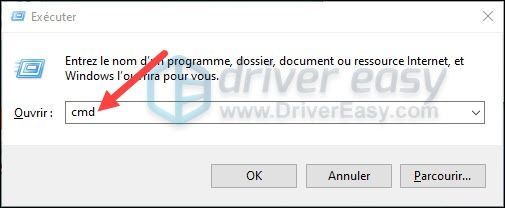
2) ٹائپ کریں۔ chkdsk.exe /f /r اور کلید دبائیں داخلہ آپ کے کی بورڈ پر۔
|_+_|
3) درج کریں۔ یا اور کلید دبائیں داخلہ اگلی بار جب آپ اپنا پی سی شروع کریں تو اپنی ڈسک کو اسکین کرنے کا انتخاب کرنے کے لیے اپنے کی بورڈ پر۔

4) اسکین آپ کے کمپیوٹر کے دوبارہ شروع ہونے پر کیا جائے گا اور اس میں تھوڑا وقت لگے گا۔
5) اس تجزیہ کے بعد، چیک کریں کہ آیا اب یہ BSOD اچھی طرح سے ٹھیک ہے۔
حل 6: وائرس اسکین انجام دیں۔
اگر آپ کے کمپیوٹر پر وائرس یا میلویئر موجود ہیں، تو یہ بلیو اسکرین کی خرابی ہے۔ میموری مینجمنٹ بھی ظاہر ہو سکتا ہے، اس لیے یہ ضروری ہے کہ a وائرس اسکین مسائل کی جانچ کرنے کے لیے اپنے کمپیوٹر پر۔
پھر میلویئر پروگرام یا سافٹ ویئر کو مستقل طور پر ہٹانے کے لیے اپنی اسکرین پر موجود اشارے پر عمل کریں۔ چیک کریں کہ آیا یہ خرابی کامیابی سے ٹھیک ہو گئی ہے۔
مخلص امید ہے کہ ہمارے مضمون میں حل آپ کے لئے مددگار ہیں! اگر آپ کے کوئی سوالات یا مشورے ہیں تو بلا جھجھک اپنی رائے ذیل میں دیں۔

![[حل] لائٹ ساؤنڈ کا مسئلہ](https://letmeknow.ch/img/knowledge/89/dying-light-sound-issue.jpg)

![پی سی پر سائبرپنک 2077 کریش ہو رہا ہے [حل شدہ]](https://letmeknow.ch/img/program-issues/24/cyberpunk-2077-crashing-pc.jpg)


